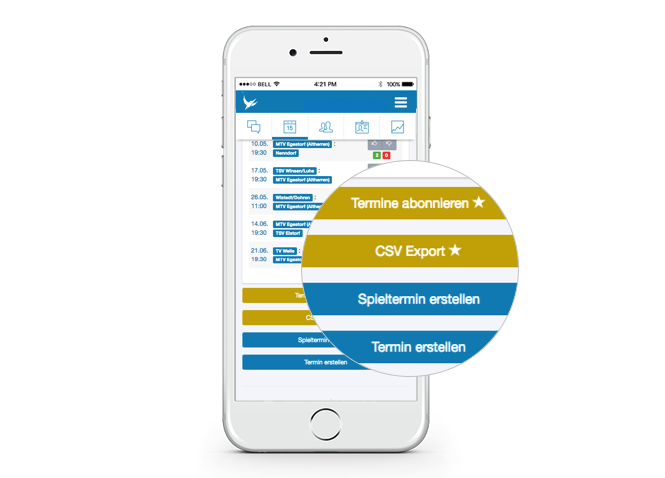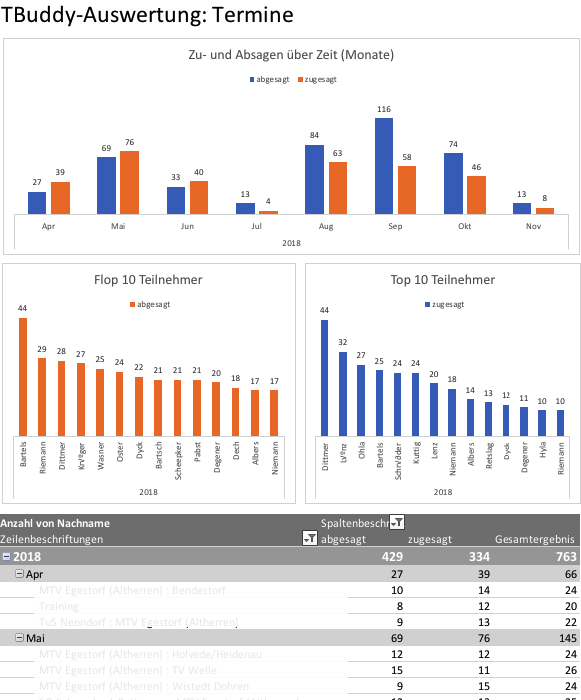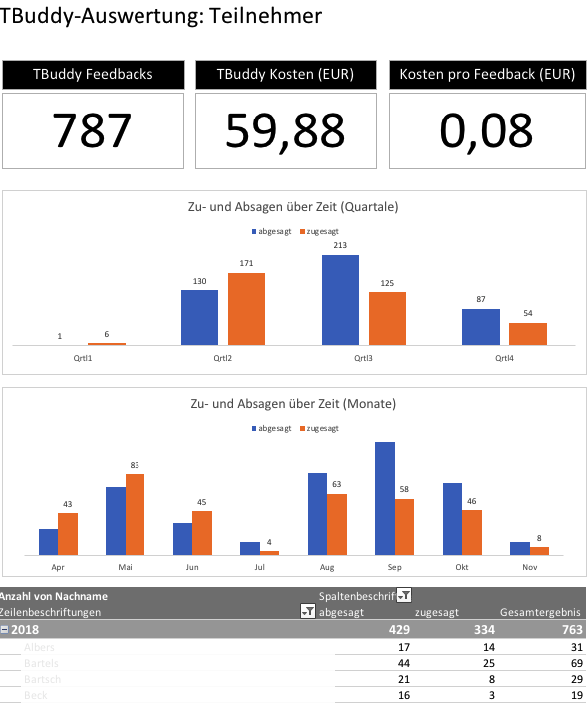TBuddy-Daten exportieren, analysieren und weiterverwenden
Wir Ihr wisst, sammeln wir Eure und unsere Anforderungen und entwickeln so TBuddy permanent weiter. Mit dem Excel-Export kommen wir der meist nachgefragten Funktionalität nach.
Einfach die Termine Deiner Gruppe exportieren
TBuddy Premium★ Abonnenten finden unter der Terminansicht nun einen Button zum “Excel Export” der Termindaten. Die Daten können so in Microsoft Excel selbstverständlich, anderen Applikationen und Datenbanken verwendet werden. Die Daten werden typischerweise in das lokale Download-Verzeichnis geladen und können von da weiterverarbeitet werden.
Wofür nutze ich die Export-Funktion?
Der Export umfasst alle Termine und alle Zu- und Absagen Deiner Teilnehmer. Damit können viele Auswertungen durchgeführt werden oder weitere Aufgaben in der Gruppenorganisation erledigt werden. Hier kurz drei Beispiele:
- Viele Anwender wollen in Vorbereitung zum Termin eine Teilnehmerliste erstellen, die zum Termin ausgefüllt oder gegengezeichnet werden muss. Hiermit lässt sich dann z.B. die tatsächliche Teilnahme erfassen, um diese dann als Organisator/Coach im Nachgang über TBuddy festzuhalten.
- Viele Gruppen stellen die Terminteilnahme für den Teilnehmer in Rechnung und benötigen dafür eine Übersicht der tatsächlichen Teilnahme. Mit Excel können so einfach Abrechnungen (Mannschaftskasse, Einzelabrechnung, Monatsabo, etc.) gemanagt werden. Alternativ lassen sich die Daten auch in eine Abrechnungslösung importieren.
- Unsere Business-Kunden verwalten mit TBuddy z.B. Mini-Jobber auf Events. Mit dem Export können sie so einfach die Abrechnung für die Mitarbeiter (z.B auf Stundenbasis) realisieren und die Daten direkt in die Buchhaltung zur Verrechnung geben.
Tolle Reports in wenigen Minuten
Viele Anwender haben schon berufsbedingt ausreichende Excel-Kenntnisse und können mit den Daten in wenigen Minuten tolle Reports “zaubern”. Nach dem Download kann die Excel-Datei einfach per Doppelklick aus dem Download-Verzeichnis heraus geöffnet werden.
Über die Filterfunktionen oder Pivot-Analysen können die Daten nun einfach analysiert werden – siehe Screenshots oben. Bei Rückfragen meldet Euch einfach.
Wir überlegen ein Video-Tutorial zu diesem Thema für Euch aufzusetzen, wäre das für Euch spannend? Über ein kurzes Feedback würden wir uns freuen.